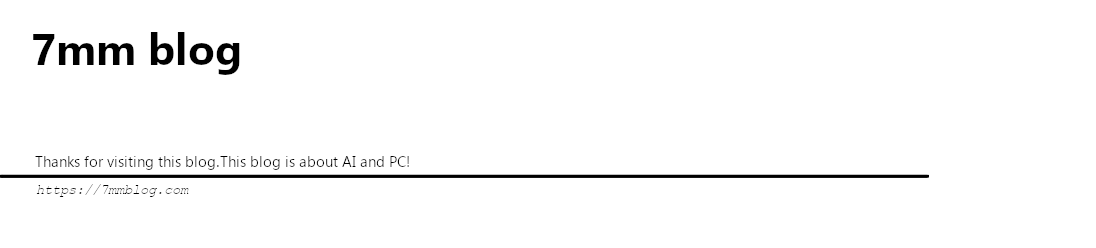前回はUnityのインストールまで進めましたが
今回はアセットの導入をしたいと思います
前回→Unityで動画制作~準備編~
アセットというのは直訳すると「資産」になるらしいですが
ゲームなどでは完成している3Dモデルや背景的な感じのものですね
インディーゲームが好きな人なんかは馴染み深いかもしれません
当然自作モデルを作る方法もありますが
全て自前のモデルを作るのはさすがに大変ですからね
人気のアセットもあるので
ゲームをしていると何か見たことあるなーってモデルが多かったりします
Unity AssetStore
Unityで使用するアセットは基本的に「Unity AssetStore」で購入します
他で購入出来るのかはしりません
購入といっても無料で手に入るものも幾つかあるので安心してください
今回自分が使用したアセットも無料のものです
https://assetstore.unity.com/ja-JP
リンクから飛ぶか「Unity AssetStore」で検索してください
アセットを使うにはサインインする必要があるのでストアページを開いたら
まずはサインインしておいた方が良いと思います
3Dや2D、オーディオなど様々なアセットがカテゴリー分けされているので
自分が必要なものを探して見てください
具体的に必要なものが決まっているなら検索も出来るのでその方が早いと思います
今回自分は「Campfires & Torches Models and FX!」というアセットをDLしました
焚き火や松明に炎のエフェクトもついています
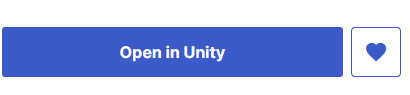
画像は「Open in Unity」になっていますが
入手する前は「Add to My Assets」となっています
ハートボタンを押してお気に入りに入れておくと後から探しやすいのでオススメです

互換性も表記されているのでしっかりと確認しましょう
基本的に新しいUnityなら大丈夫そうですがまあHubなら複数のUnityを管理出来るので
ページに表記されているVerをダウンロードしても良いかもしれません
ダウンロード・インポート
目当てのアセットが手に入ったら後はダウンロード・インポートをするだけです
どちらもUnity内で完結出来るので保存フォルダを作ったりといった手間がないのがありがたい
ダウンロード・インポートは恐らく最新のUnity6とそれ以前のVerで微妙に違っていて
Unity6の方が圧倒的に使いやすかったです
なので特に理由がないなら最新のVerを使ったほうが良いと思います
Unity6
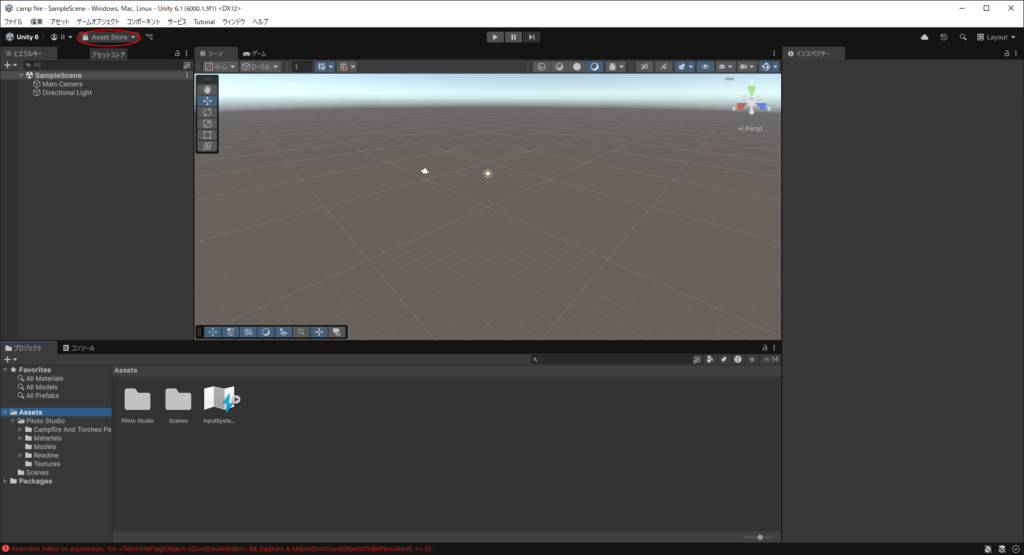
Unity6の場合は上の方に「Asset Store」が表示されているのでクリックをすれば「マイアセット」があります
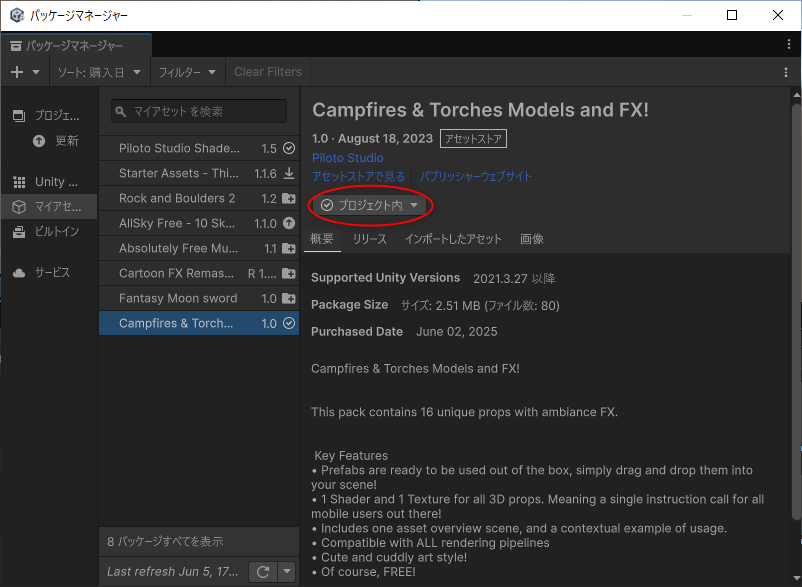
画像はもうダウンロードした後なので少し違いますがプロジェクト内となっているところが
ダウンロードになっているのでそこをクリックすればOKです
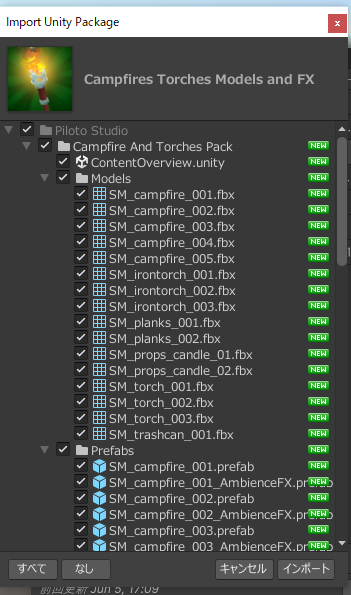
そうするとこんな画面が開くのでインポートをクリックすれば準備完了です
旧Ver
6と比べるとちょっと面倒です
ウインドウ→パッケージマネージャー→Unityレジストリをマイアセットに変更→ダウンロード→インポート
といった流れになっています
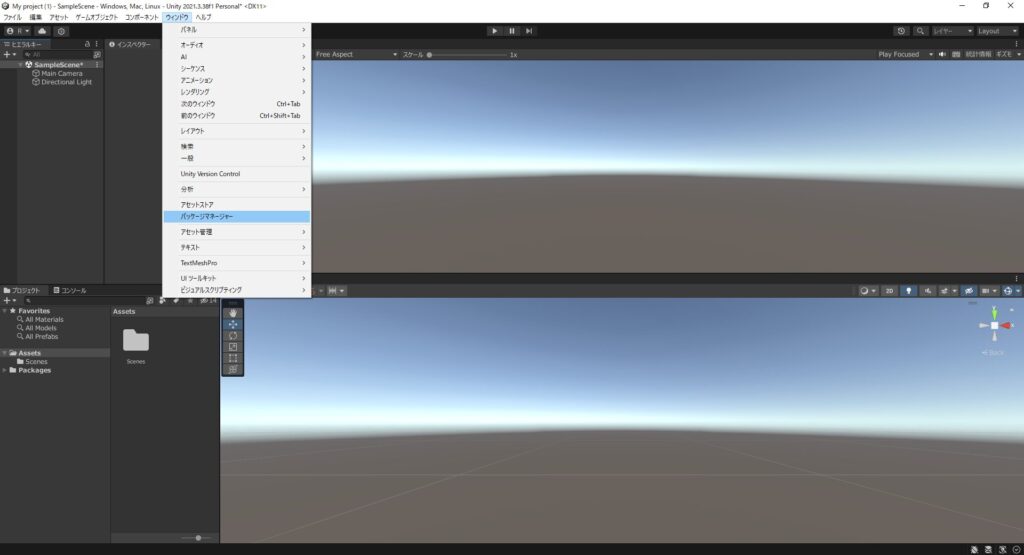
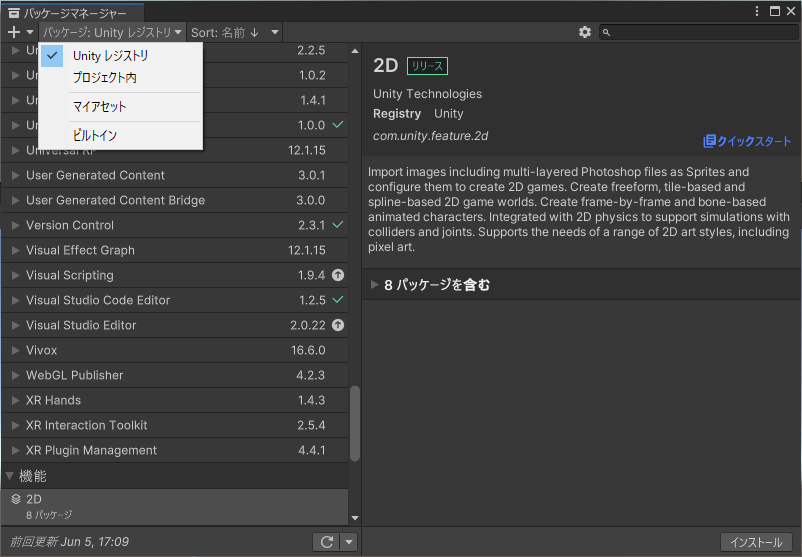
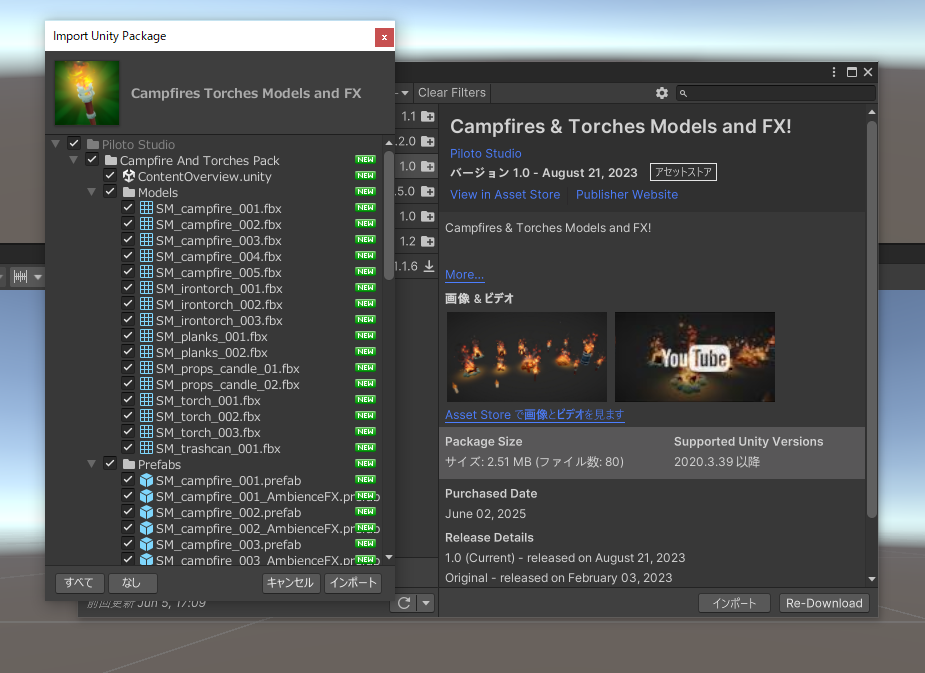
マイアセットまで開けば後はほとんど変わりありません
画像はダウンロード後なので少し違っていますが「Re-Download」のところがダウンロードになっています
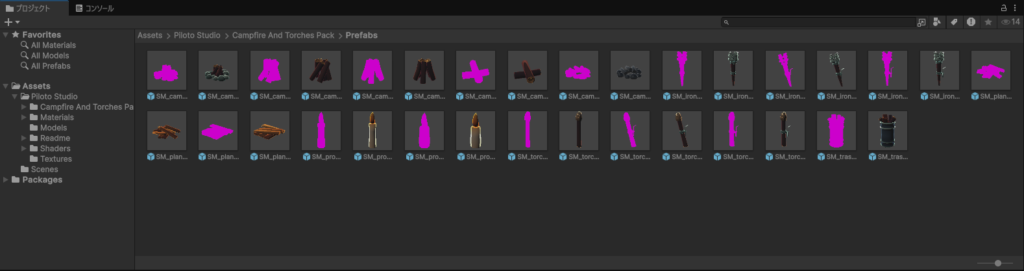
インポートが無事に成功していればプロジェクトのAssetsに該当フォルダが出来ています
アセットピンク色問題
上の画像でもピンク色になっているものが幾つかあるのでついでに紹介します
といってもこの問題は色々と原因があるらしく全部は把握しいません
また今回自分がダウンロードしたアセットは別で「Piloto Studio Shaders」が必要なだけでした
自分が今回試したのはシェーダーを「Standard」に変更です
これだけでもピンク色だったオブジェクトに色が付くこともあるので
まずはこれから試してみると良いかと思います
まあ全部自分で手動で設定するのは面倒ではありますが
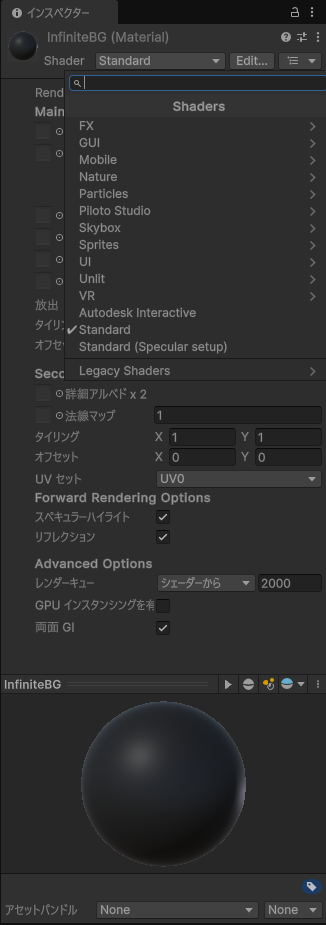
今回はここまでです
ありがとうございました